SE-TrayMenu 常用軟體快速啟動面板!(支援快速鍵)
不管你的電腦是工作用、娛樂用或做什麼用,一整天會需要用到的軟體、程式沒有3個也有5個。一般人可能習慣從開始選單去點選、執行你要的程式,有些人喜歡把常用的軟體放在桌面上等要用的時候再去找。不過如果你已經開啟很多視窗正在執行中的話,常常需要一個一個視窗縮小或按顯示桌面後再來找圖示、按執行,其實有點麻煩。
如果你希望能有更快速、更方便的方法來執行常用的程式,而不用每次都到開始選單或桌面圖示一個一個慢慢找,可以試試看下面這個簡單好用的SE-TrayMenu小軟體,他可以幫我們在桌面右下角新增一個小小快捷面板,上面可以自行選擇要放置哪些軟體的圖示,只要滑鼠移動到SE-TrayMenu圖示上即可開啟快捷面板、快速啟動常用程式。
此外SE-TrayMenu還可支援鍵盤快速鍵設定,讓我們可以幫每個常用的軟體設定鍵盤快速鍵組合,下次要開啟Word或IE視窗時,只要按一下鍵盤快速鍵就可以馬上搞定。
▇ 軟體小檔案 ▇ (錯誤、版本更新回報)
軟體名稱:SE-TrayMenu 軟體版本:1.4.1.24 軟體語言:繁體中文(提供多國語言翻譯介面) 軟體性質:免費軟體 檔案大小:100KB 系統支援:Windows 2000/XP/2003/Vista/7 官方網站:http://www.se-soft.com/TrayMenu.aspx 軟體下載:按這裡 繁體中文語系:按這裡下載(自譯,未完整。煩請有興趣的人補完)
SE-TrayMenu快捷面板:
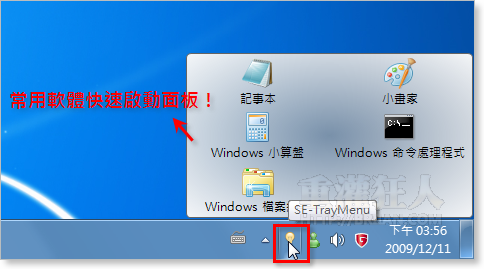
一、切換成中文語系
第1步 將繁體中文語系檔下載回來、解壓縮後,把「Taiwan.Language」檔案放到SE-TrayMenu軟體資料夾中的「Presets」資料夾裡。然後開啟SE-TrayMenu軟體,在桌面右下角的圖示按右鍵再點「Settings…」準備修改語系設定。
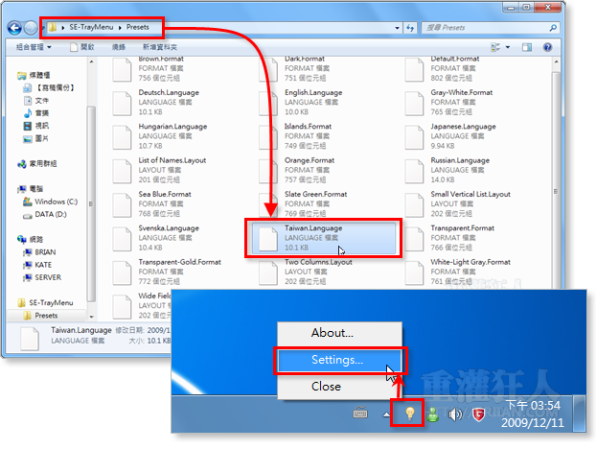
第2步 在「Main settings」中的「Language」選單中點選「Taiwan 繁體中文」再按「Close」,設定好後關閉SE-TrayMenu軟體再重新開啟即可改成繁體中文的操作介面。
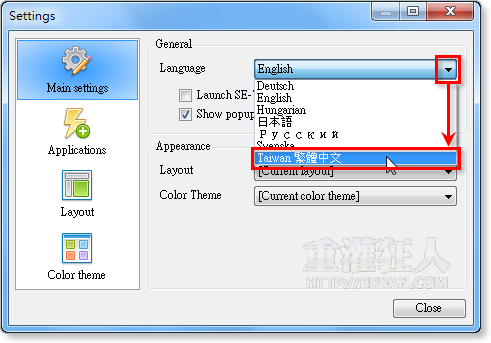
二、新增、刪除或修改快捷面板中的軟體
第1步 如果你想修改或新增SE-TrayMenu快捷面板中的項目,請在桌面右下角的SE-TrayMenu圖示按右鍵、按「設定」後,在「程式」設定頁面中按「新增」,選取你要顯示在面板中的軟體執行檔。
如果有哪些程式你不希望他出現在面板上,也可以選取後按「移除」。
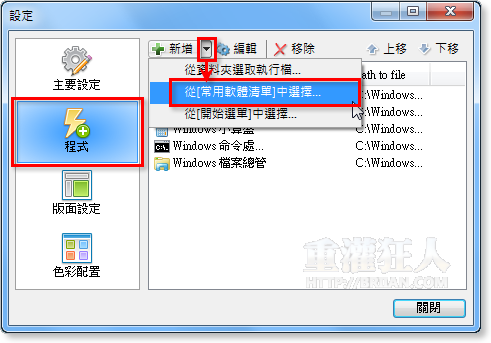
第2步 勾選後再按「ok」。
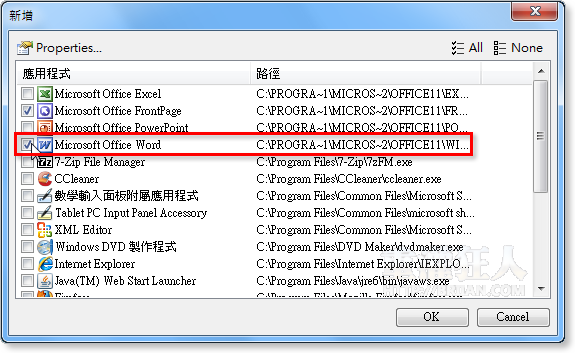
第3步 如果你想設定啟動軟體的鍵盤快速鍵,可以在軟體名稱上按右鍵再按「編輯...」。
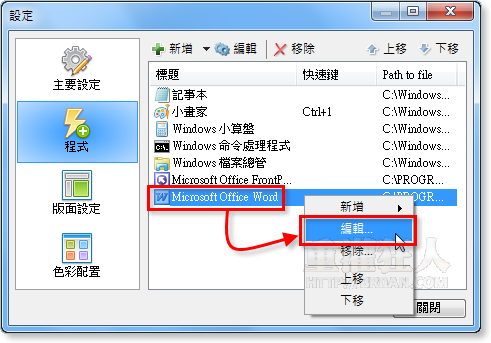
第4步 出現「編輯」視窗後,在「快速鍵」右邊的欄位點一下再按鍵盤快速鍵組合,設定好後再按「OK」。

第5步 被修改過的SE-TrayMenu快捷面板多了Word跟FrontPage軟體的啟動捷徑,如果你有更多常用軟體也可以再加進去。下次當我們將滑鼠移動到桌面右下角SE-TrayMenu圖示上方時,就會自動出現這個快捷面板讓我們點選,按了軟體後或滑鼠移開之後便會自動消失,相當方便。
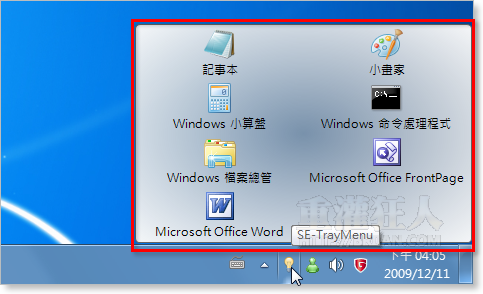
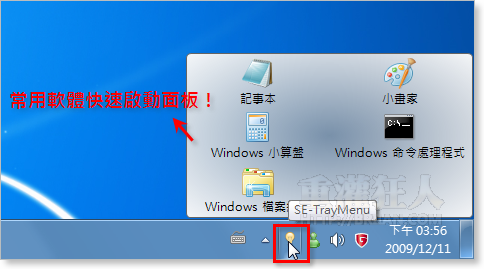
rocket dock 是好物啊!
Mouse Extender就很好用~用滑鼠中鍵呼叫的
為啥我把office的東西放進去都沒辦法執行勒!!恨呀~不夠完善的軟體
不錯的工具
中文化補完:http://www.badongo.com/file/19016418
我用win7 64bit也正常使用喔~
我都直接用XP的快速啟動耶,功能也差不多
總覺得有個能叫出面板 的快速鍵會更好
其實直接丟開始選單不是更快嗎…
我用google的dns伺服器連不上你的網站說
最近幾天網站不太穩定,請再等等
我都使用Magic Formation,免安裝的..
rocketdock效果更好啊!
此軟體工具不錯~~ 感謝不來恩大大~~
但是 此軟體 需要 .Net Framework 2.0 以上…
為其罩門…
因為 不來恩大大 介紹過的另一款 MouseExtender_滑鼠中鍵快捷面板,
反而更好用,且直接使用 滑鼠中鍵 做呼叫 反而更方便
以上 AYO 阿佑
不過有個問題
如果使用的是筆記型電腦
在未使用外接滑鼠的狀況下
一般人無法用觸碰版點出中鍵
個人是有設定過
所以在觸碰版右邊的捲軸設定了中鍵功能
不然一時間還真不知道怎麼使用呢@@
很方便的軟體!! 抓回來使用中~~ 感謝
風格簡捷不錯,流暢度也很好,不過ram吃的有點多,以xp來說在右下角,恐怕沒辨法確保排在最後,如果獨立的話會好一點(個人比較不能接受不固順序)。
習慣了RocketDock,用這可能會不習慣